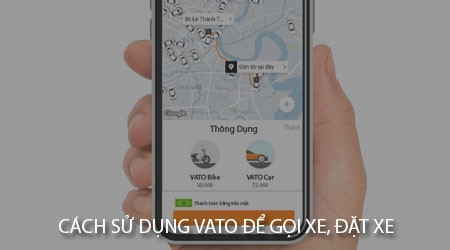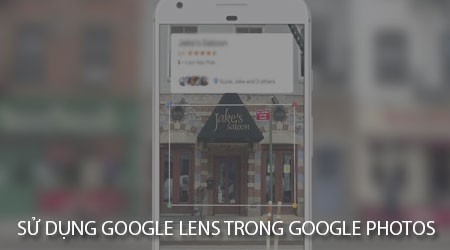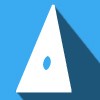Mẹo sử dụng Google Lens trong Google Photos
Với những ai thường xuyên sử dụng Google Photos để lưu trữ ảnh, thì cách sử dụng Google Lens trong Google Photos sẽ là một thủ thuật hoàn toàn mới để bạn có thể chỉnh sửa những bức ảnh đẹp của mình trên điện thoại nhanh chóng và tiện lợi.
Ghi chú: Tải "Tài liệu, Lời giải" có phí, bạn liên hệ qua Zalo: 0363072023 hoặc Facebook TẠI ĐÂY.
Với ứng dụng Google Photos lâu nay người dùng mới chỉ làm quen với ứng dụng này như một ứng dụng lưu trữ ảnh trên điện thoại, hay sao lưu ảnh lên Google Photos để tối ưu bộ nhớ thiết bị. Và trong bài viết này giaitoan8.com sẽ giới thiệu với các bạn thêm một tính năng mới nữa đó chính là cách sử dụng Google Lens trong Google Photos.
Hướng dẫn sử dụng Google Lens trong Google Photos
* Cách cài Google Lens trong Google Photos
- Để cài Google Lens trong Google Photos các bạn cần phải đã Root Android của mình.
- Thiết bị của bạn đã được cài đặt TWRP.
- Thiết bị Android của bạn cần phải sử dụng Android 6.0 trở lên.
- Phương pháp này không hoàn toàn trang bị Google Lens cho Camera, mà chỉ cung cấp khả năng tìm kiếm dữ liệu về bức ảnh sẵn có trên thiết bị của bạn.
Bước 1 : Các bạn thực hiện tải công cụ Google Lens về thiết bị tại đây: Download Google Lens.
Lưu ý : Các bạn nên tải file cài đặt này trực tiếp trên bộ nhớ thiết bị Android.
Bước 2 : Sau khi tải về thành công, các bạn sẽ đưa thiết bị của mình về chế độ Recovery Mode trên Android như hình dưới.
Tại đây các bạn sẽ lần lượt lựa chọn mục Install , và lựa chọn file Google Lens đã được tải về thiết bị trước đó. Và xác nhận cài đặt bộ cài này bằng cách vuốt dòng Swipe to confirm Flash từ trái qua phải.
Bước 3 : Hệ thống sẽ ngay lập tức tiến hành cài đặt dữ liệu công cụ Google Lens lên trên điện thoại Android, quá trình này sẽ diễn ra trong ít phút.
Khi quá trình này hoàn tất, các bạn ấn chọn mục Reboot System để khởi động thiết bị Android cũng như tìm hiểu cách sử dụng Google Lens trong Google Photos.
* Cách sử dụng Google Lens trong Google Photos
Bước 1 :Các bạn truy cập vào ứng dụng Google Photos sau khi đã khởi động thiết bị hoàn tất, tại giao diện ứng dụng, các bạn sẽ lựa chọn một tấm hình bất kỳ như hình dưới.
Donate: Ủng hộ website Giaitoan8.com thông qua STK: 0363072023 (MoMo hoặc NH TPBank).
Cảm ơn các bạn rất nhiều!
sử dụng Google Lens
dung Google Lens